win10客户发觉自己的电脑C盘时间轴发红了,这是怎么回事呢?发红代表的是你的系统盘满了,这个时候大家就必须及时清理了,不然会影响到正常使用,那么怎么清理呢?你可以打开C盘的特性窗口,点击硬盘清理,这个操作能够完成基本的清理。要想开展深层清理的话,你还要开启下面提醒的途径开展清理。
win10系统盘满了怎么清理:
一、基本硬盘清理
1、打开“我的电脑”,电脑鼠标右键系统盘C,挑选“特性”,随后打开“硬盘清理“。

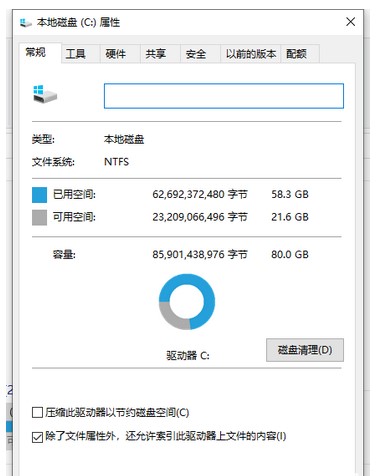
2、在”要删除的文件“选项下面,挑选务必删掉的系统废料文档选项,随后点一下下面的”清理安装文件”。
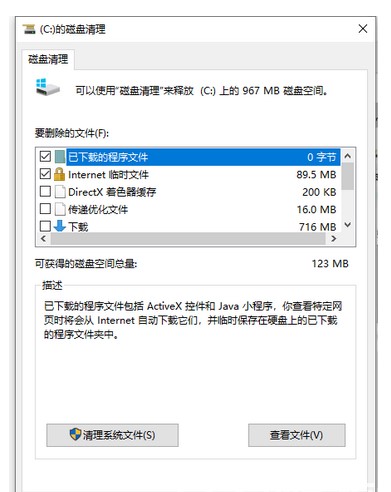
3、系统提前准备清理系统废料文档,仅需耐心等待就能够。
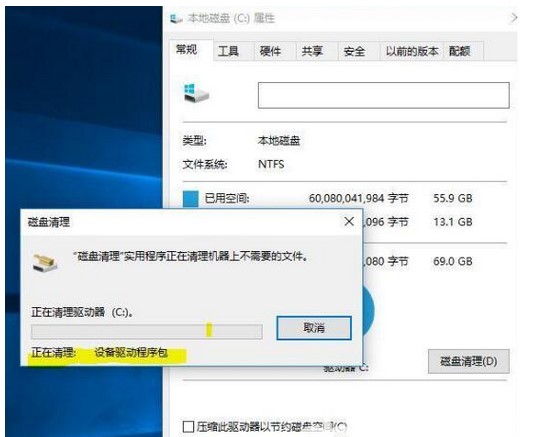
二、深层文件清理
1、系统更新补丁包文档,先后开展C:WindowsSoftwareDistributionDownload方式文件夹是系统更新补丁包下载默认方式,里面文件夹还能够准时清理一次。
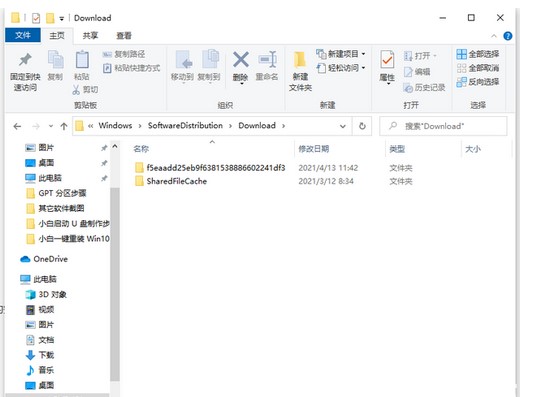
2、清理软件缓存和信息数据,C:Users(客户)登录名(你在电脑上输入的登录名)AppData会占据特别大的室内空间。Local、LocalLow、Roaming是appdata目录下的三个文件夹。
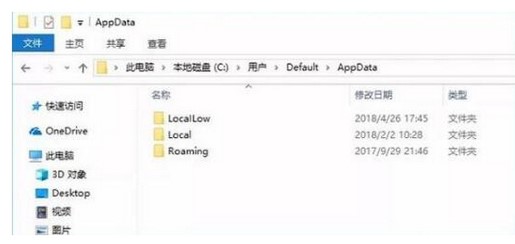
三、缩小休眠文件的容量
具体的方法是:
1、按快捷键【WinR】打开运行界面并输入“CMD”打开“命令提示符”窗口,输入以下的内容:powercfg-Hsize50,这一指令的意思是,将休眠文件的容量缩小到50%的尺寸。在其中,50说明50%的含意。大家可以根据本身的具体情况设定缩小比例。
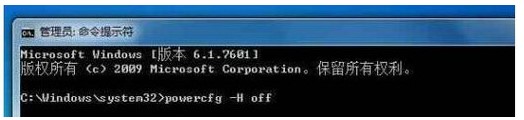
2、如果感到缩小后或感到内存不足,可立即关闭休眠功能。关闭休眠文档实行的指令是:powercfg-Hoff,倘若之后务必开启休眠功效得话,只必须将上面指令里的off换成on就行了。
以上是win10系统盘满了清理教程的详细内容。更多信息请关注PHP中文网其他相关文章!




